这里使用PVE 8.2.2 搭建
在debian官网下载debian-12-generic-amd64.qcow2镜像
![图片[1]-创建 PVE debian12 模板-春枫博客](https://www.cfbk.top/wp-content/uploads/2025/01/d2b5ca33bd20250127101028.png)
我们使用putty连接我们的pve的ssh
![图片[2]-创建 PVE debian12 模板-春枫博客](https://www.cfbk.top/wp-content/uploads/2025/01/d2b5ca33bd20250127134421.png)
连接教程可参考(待添加)
可以使用
wget https://cloud.debian.org/images/cloud/bookworm/latest/debian-12-generic-amd64.qcow2
![图片[3]-创建 PVE debian12 模板-春枫博客](https://www.cfbk.top/wp-content/uploads/2025/01/d2b5ca33bd20250127134555.png)
太慢可以用电脑下载(还是慢登录后查看附件)之后fcp上传(/root目录)
![图片[4]-创建 PVE debian12 模板-春枫博客](https://www.cfbk.top/wp-content/uploads/2025/01/d2b5ca33bd20250127134725.png)
使用qm create命令创建虚拟机(创建一个 2 核、2GB 内存的虚拟机)
qm create 1000 --memory 2048 --core 2 --name debian --net0 virtio,bridge=vmbr0![图片[5]-创建 PVE debian12 模板-春枫博客](https://www.cfbk.top/wp-content/uploads/2025/01/d2b5ca33bd20250127135301.png)
使用 qm importdisk 命令导入磁盘镜像
qm importdisk 1000 debian-12-generic-amd64.qcow2 local- local: 存储指定的存储池(我这里设置的是local要和和自己配置的填写)
![图片[6]-创建 PVE debian12 模板-春枫博客](https://www.cfbk.top/wp-content/uploads/2025/01/d2b5ca33bd20250127135913.png)
将虚拟机的磁盘连接到 SCSI 控制器,并设置为 scsi驱动
qm set 1000 --scsihw virtio-scsi-pci --scsi0 local:vm-1000-disk-0
![图片[7]-创建 PVE debian12 模板-春枫博客](https://www.cfbk.top/wp-content/uploads/2025/01/d2b5ca33bd20250127135958.png)
报错不行的话向我这种可以在web设置
![图片[8]-创建 PVE debian12 模板-春枫博客](https://www.cfbk.top/wp-content/uploads/2025/01/d2b5ca33bd20250127140200-1024x516.png)
设置为SCSI点击添加
![图片[9]-创建 PVE debian12 模板-春枫博客](https://www.cfbk.top/wp-content/uploads/2025/01/d2b5ca33bd20250127140222.png)
成为磁盘
![图片[10]-创建 PVE debian12 模板-春枫博客](https://www.cfbk.top/wp-content/uploads/2025/01/d2b5ca33bd20250127140252.png)
将虚拟机的磁盘大小调整为 8GB
qm resize 1000 scsi0 8G
![图片[11]-创建 PVE debian12 模板-春枫博客](https://www.cfbk.top/wp-content/uploads/2025/01/d2b5ca33bd20250127140351.png)
为虚拟机添加 Cloud-init CD-ROM 设备
qm set 1000 --ide0 local:cloudinit
![图片[12]-创建 PVE debian12 模板-春枫博客](https://www.cfbk.top/wp-content/uploads/2025/01/d2b5ca33bd20250127140456.png)
配置虚拟机从硬盘启动
qm set 1000 --boot c --bootdisk scsi0
![图片[13]-创建 PVE debian12 模板-春枫博客](https://www.cfbk.top/wp-content/uploads/2025/01/d2b5ca33bd20250127140541.png)
配置 Cloud-init
qm set 1000 --ipconfig0 ip=dhcp --ciupgrade 0 --ciuser "root" --cipassword "123456"
![图片[14]-创建 PVE debian12 模板-春枫博客](https://www.cfbk.top/wp-content/uploads/2025/01/d2b5ca33bd20250127140629.png)
然后Web打开刚刚创建的虚拟机
如果卡到[6.517874] —Kernel panic - not syncing: Attempted to kill init! exit code=0x00000200
修改串口控制台 和 虚拟机显示配置
qm set 1000 --serial0 socket --vga serial0然后Web打开刚刚创建的虚拟机
![图片[15]-创建 PVE debian12 模板-春枫博客](https://www.cfbk.top/wp-content/uploads/2025/01/d2b5ca33bd20250127142022-1024x532.png)
输入 root 回车 123456
![图片[16]-创建 PVE debian12 模板-春枫博客](https://www.cfbk.top/wp-content/uploads/2025/01/d2b5ca33bd20250127142117-1024x552.png)
输入
nano /etc/ssh/sshd_config![图片[17]-创建 PVE debian12 模板-春枫博客](https://www.cfbk.top/wp-content/uploads/2025/01/d2b5ca33bd20250127143239.png)
![图片[18]-创建 PVE debian12 模板-春枫博客](https://www.cfbk.top/wp-content/uploads/2025/01/d2b5ca33bd20250127142659.png)
CTRL+O 输入y 保存CTRL+X退出
重启 SSH 服务
service ssh restart![图片[19]-创建 PVE debian12 模板-春枫博客](https://www.cfbk.top/wp-content/uploads/2025/01/d2b5ca33bd20250127143459.png)
可以用ssh工具连接了
看ip add
![图片[20]-创建 PVE debian12 模板-春枫博客](https://www.cfbk.top/wp-content/uploads/2025/01/d2b5ca33bd20250127143626.png)
登录ssh
![图片[21]-创建 PVE debian12 模板-春枫博客](https://www.cfbk.top/wp-content/uploads/2025/01/d2b5ca33bd20250127143700.png)
更换软件源
sed -i 's/deb.debian.org/mirrors.aliyun.com/g' /etc/apt/mirrors/debian.list
sed -i 's/deb.debian.org/mirrors.aliyun.com/g' /etc/apt/mirrors/debian-security.list![图片[22]-创建 PVE debian12 模板-春枫博客](https://www.cfbk.top/wp-content/uploads/2025/01/d2b5ca33bd20250127144407.png)
更新软件包
apt update
apt upgrade -y基本就好了
清理 machine-id
cp -f /dev/null /etc/machine-id清理历史命令
rm -f ~/.bash_history
history -c关闭1000机器(不用命令web也可以)
qm shutdown 1000![图片[23]-创建 PVE debian12 模板-春枫博客](https://www.cfbk.top/wp-content/uploads/2025/01/d2b5ca33bd20250127145005.png)
之后修改下配置这里不用命令了用web界面
![图片[24]-创建 PVE debian12 模板-春枫博客](https://www.cfbk.top/wp-content/uploads/2025/01/d2b5ca33bd20250127210410.png)
![图片[25]-创建 PVE debian12 模板-春枫博客](https://www.cfbk.top/wp-content/uploads/2025/01/d2b5ca33bd20250127210347-1024x639.png)
转换为模板
qm template 1000![图片[26]-创建 PVE debian12 模板-春枫博客](https://www.cfbk.top/wp-content/uploads/2025/01/d2b5ca33bd20250127145037.png)
使用模板创建新虚拟机
# 使用模板创建新的虚拟机
qm clone 1000 105 --name new-debian --full
1000是这个模板机 ID
105是新虚拟机的 ID
new-debian指定克隆后虚拟机的名称
有什么问题可以在评论区提问
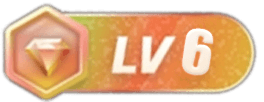
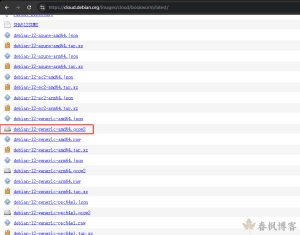
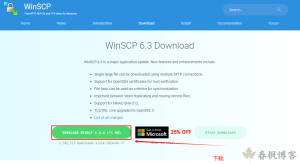
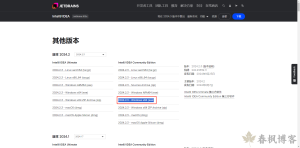
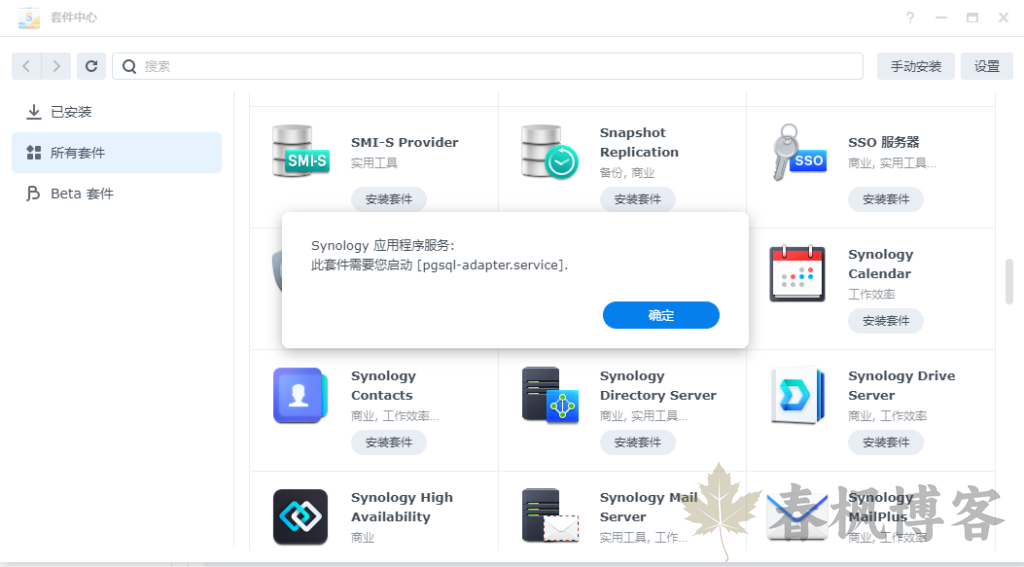
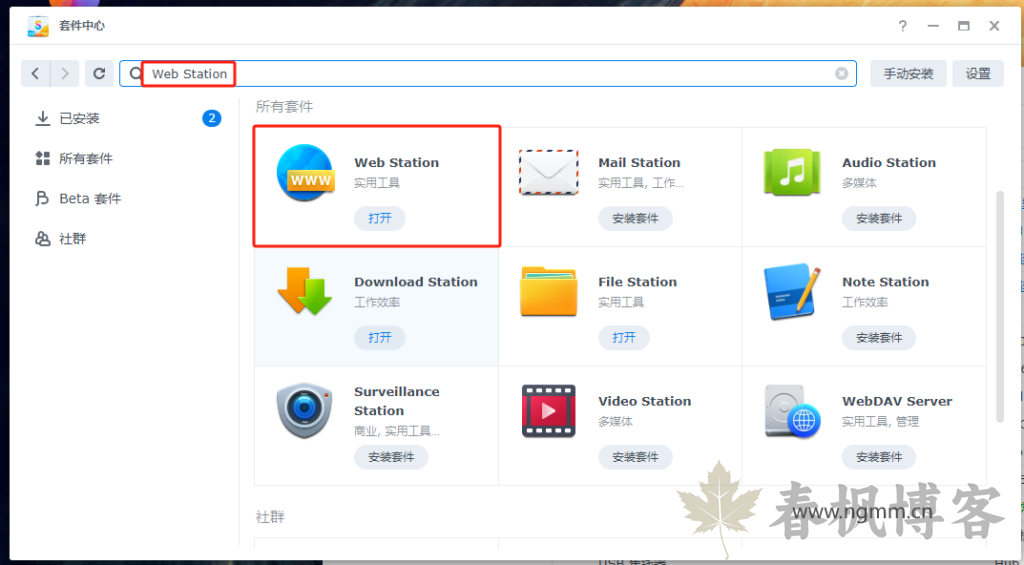
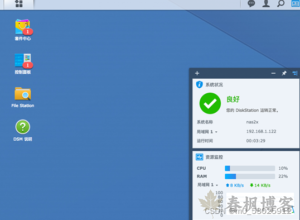
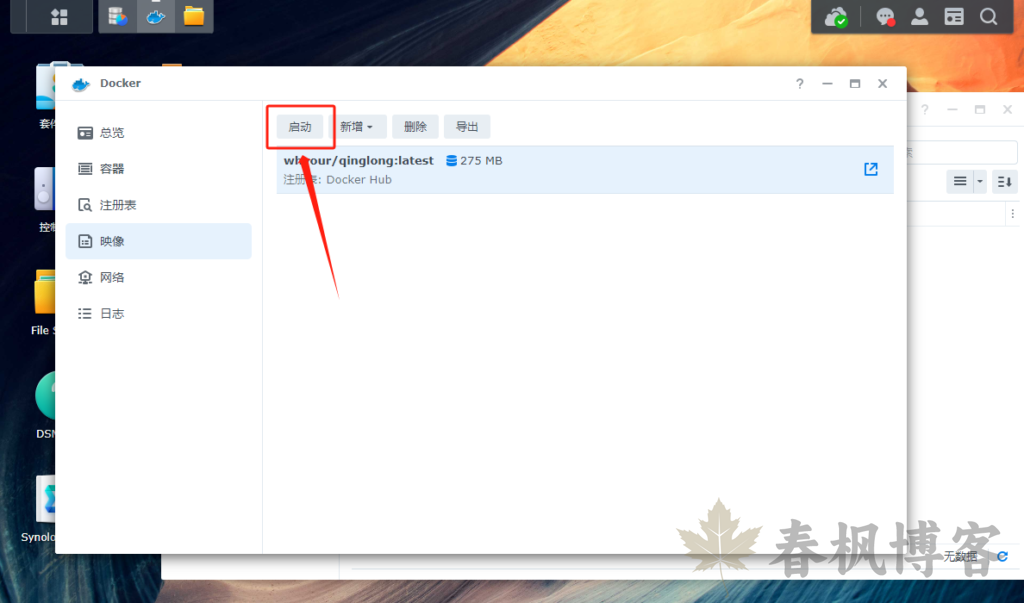



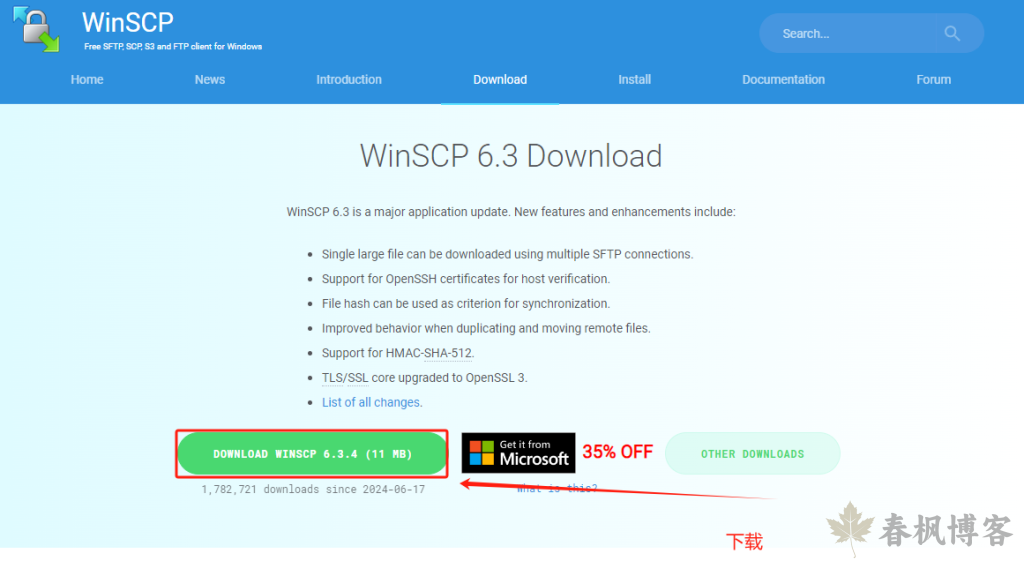

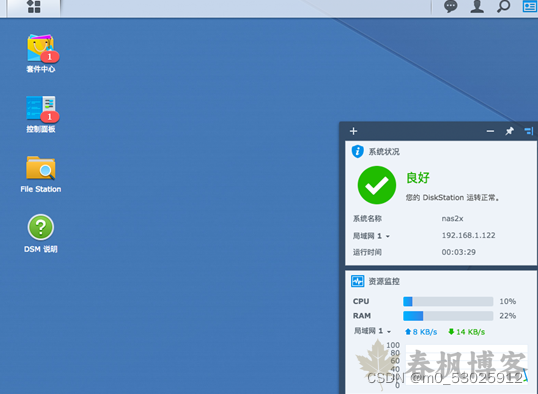
暂无评论内容